文/圖、小邱老師
本文轉載自聯成電腦技術論壇,歡迎點選此連結,前往小邱老師版與講師互動。
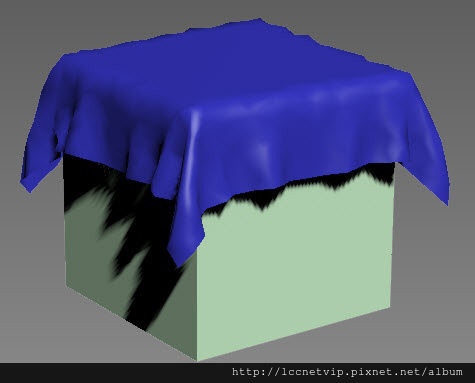
本次介紹布料系統更進階的使用方式,用Garment Maker來建立桌巾花邊。先建立BOX當碰撞體,建立一個矩形並轉成Spline,將兩物件座標歸零,然後矩形複製成三個。


三個矩形Attach結合為一個物件,選取矩形所有的點,先轉成Corner角點,再Break切斷。

矩形加上Garment Maker修改器,可自行調整Density密度,密度太低會無法做出漂亮的花邊,太高可能會當機,適當就好。

進入Garment Maker的子層級Seams,選到兩條需要縫合的邊,然後按下Create Seam,會出現警告訊息表示公差不足。

這時候只需要在Seam tolerance增加公差值到0.3,再次按下Create Seam,就可以成功縫合。

重複縫合的動作,在所有的邊都成功縫合後,離開修改器的子層級。

接下來平面加入Cloth修改器,在修改面板按下Object Properties 按鈕,打開後將Rectangle設定成cloth,Presetas=Rubber,不同材料會有不同表現效果。

按下Add Objects,加入Box物件,然後將BOX設定為CollisionObject,Depth設定2,Offset設定2。

按下Simulate Local ( damped )可以開始計算,不滿意結果可按下Reset State重置狀態,調整設定後再重新運算。

考慮到布料未來還需要修改,先做一個備份,然後再把布料轉成Poly,處理縫合線不自然的問題。

進入Vertex點層級,按下右鍵選用Weld焊接功能,設定一個不高的數值,就可以將縫合的缺口焊接。



延伸閱讀
聯成電腦分享: 台灣軟實力驚豔國際 工業設計作品國際屢屢獲獎






 留言列表
留言列表